Related Softwares for Yandex Browser Offline Installer
The Related Software for Yandex Browser Offline Installer are listed below.
- 1st Browser Offline Installer for Windows PC is the first interactive browser, and it based on Chrome engine.
- Betternet for Windows PC Free Download is no registration to access the services, and the app is entirely free without any ads.
- Maxthon Offline Installer For Windows PC dual display engine of Maxthon recognises and load older, non-standard pages faster than any other browsers.
- Internet Explorer Offline Installer For Windows PC supports HTML4.01, CSS level 1, level 2 and level 3, HTML 5, XML 1.0 and DOM level 1 with implementation gaps.
- Yandex Browser Offline Installer For Windows PC is very straightforward and easy to use internet browser.
Установка Яндекс.Браузера
Рассмотрим, как установить Яндекс.Браузер на устройства с различными операционными системами.
На Windows
Рассмотрим, как установить обозреватель на Windows.
- Скачайте установочный файл.
- Запустите установщик. Откроется специальное окно, здесь можно ознакомиться с лицензионным соглашением, выбрать Яндекс.Браузер обозревателем по умолчанию и закрепить голосового помощника.
- После установки значок браузера закрепляется на панели задач и появляется ярлык на рабочем столе.
- При первом запуске появится вопрос «Сделать основным браузером по умолчанию». Если вы не планируете делать этот обозреватель основным, можно поставить отметку «Больше не спрашивать».
- Появится окно переноса данных, можно выбрать, из каких браузеров их необходимо выгрузить. Если хотите использовать обозреватель с нуля, нужно выбрать «Не переносить».
- Отобразятся поля для ввода логина и пароля для сервисов Яндекса. Этот шаг можно пропустить.
После этого браузер готов к работе. В стартовом окне слева будут инструменты, справа виджеты сервисов Яндекса.
Яндекс.Браузер для Windows 10
На MacOS
Последовательность действий для установки на операционную систему MacOs.
- Загрузите официальный установщик Яндекс.Браузер.
- Подтвердите сохранение файла под названием «Yandex.dmg».
- Откройте скачанный файл, появится окно установки.
- Дважды нужно кликнуть на картинку слева «Yandex».
- Начнется процедура установки, после окончания появится иконка на панели внизу экрана, с помощью которой можно запустить браузер.
На Linux
В версии Яндекс.Браузера для Linux есть новые функции, но пользователи жалуются на проблемы со стабильностью работы обозревателя. На устройство с этой операционной системой можно установить только бета-версию. Рассмотрим, что для этого нужно сделать.
- Зайти на страницу и сохранить предложенный deb-пакет.
- Открыть его, после этого отобразится окно распаковщика.
- Запустить установку.
- Подтвердить действия, если потребуется – ввести логин и пароль.
- Подождать, пока закончится распаковка.
На Android
Последовательность действий для установки Яндекс.Браузера на устройство с Android.
- Зайти в Google Play Market и ввести в поисковой строке запрос «Яндекс Браузер».
- Выбрать первый пункт из появившегося списка.
- Запустить установку, если нужно – дать соответствующие разрешения.
- Дождаться окончания загрузки.
На iOs
Последовательность действий для установки на устройства с iOs.
- Зайти в App Store, ввести в поисковый запрос «Яндекс браузер».
- Перейти на страницу приложения и начать загрузку, подтвердив выполнение действия.
- После окончания загрузки, значок появится на экране смартфона или планшета.
Веб-обозреватель для мобильных устройств
С появлением смартфонов, обеспечивающих доступ к Интернету, получили широкое распространение и мобильные версии браузеров, предназначенных для работы на платформах Android, iOS и Windows.
Постепенно доля пользователей Интернетом с мобильного устройства стала увеличиваться, и владельцы сайтов начали адаптировать свои страницы, порталы и магазины для удобного просмотра с планшета или смартфона. Разработчики в свою очередь столкнулись с необходимостью выпуска версий браузеров для мобильных устройств.
При использовании любой версии нужно учитывать, что веб-браузеры подключиться к Интернету могут только при доступе через Wi-FI или мобильную сеть оператора.
Стандартный способ установить Яндекс браузер на компьютер
- Начинаем инсталлировать загруженный файл на ПК двойным щелчком мыши по нему.
- В появившемся «Предупреждении системы безопасности» нажимаем на кнопку «Разрешение». Это стандартное окно для запуска любых файлов с расширением exe. Можем без опасений предоставить нужное разрешение для работы инсталлятора.
- Появляется новое окно, где мы выбираем «Установить».
- После непродолжительной процедуры установки, Яндекс Браузер появится в Windows.
У данного способа есть один существенный недостаток – это онлайн-установщик, который требует наличия доступа к Интернету во время инсталляции программы. После запуска инсталлера, он анализирует характеристики системы и загружает нужные файлы с сети.
- В систему загружается подходящий браузер по разрядности и версии Windows;
- Меньше затраты трафика.
- Не получится скачать файл, а затем использовать установщик на компе без доступа к сети;
- Во время установки могут появляться ошибки (особенно у жителей Украины, где Яндекс заблокирован). Придётся дополнительно устанавливать VPN или качать браузер с другого сайта (также официального).
Почему стоит установить browser от Яндекса последней версии
В среде десктопных браузеров очень большая конкуренция. Говоря о конкуренции, речь идёт не столько о количестве веб-обозревателей, сколько о заполнении рынка некоторыми из них. Чего только стоят популярные Google Chrome и Mozilla Firefox. В них есть все самые нужные функции, постоянная поддержка от разработчиков и работают довольно стабильно. Что же нам может предложить Яндекс браузер, чтобы был интерес установить его новую версию, ведь все веб-обозреватели работают бесплатно?
Предлагаем составить небольшой анализ-сравнение всех перечисленных браузеров: Яндекс Браузер (ЯБ); Google Chrome (GC) и Mozilla Firefox (MF).
Быстродействие
ЯБ: Один из самых быстрых веб-обозревателей, уступает только Chrome.
GC: Выигрывает у конкурентов по быстродействию.
MF: Средняя скорость загрузки сайтов.
Безопасность
ЯБ: Есть технологии защиты от фишинга, перехвата данных при подключении к общественным Wi-Fi-сетям, используется функция шифрования данных и можно устанавливать мастер-пароль для доступа к сохранённым логинам и паролям.
GC: Чистый браузер без дополнительных средств защиты. Конфиденциальность полностью в руках пользователя.
MF: Обеспечивает высокую степень безопасности через расширения.
Функциональность
ЯБ: Обладает рядом вспомогательных функций: вынос видео в отдельное окно поверх других вкладок, автоматический режим турбо, персонализированная страница новостей, «Умная строка».
GC: Минимализм во всём, минимум дополнительных возможностей.
MF: Ряд полезных инструментов для разработчиков ПО.
Расширяемость
ЯБ: Больше 40 расширений можем установить на странице «Дополнения», а ещё – добавить плагины из магазинов Opera и Chrome Extensions.
GC: Официальный магазин Chrome.
MF: Свой магазин расширений Mozilla.
Подводим промежуточные итоги, почему имеет смысл установить новый Яндекс браузер, тем более это бесплатно:
- Отличная скорость работы;
- Высокая безопасность всех пользователей при настройках по умолчанию;
- Наибольшая функциональность;
- Предоставляет огромный выбор расширений.
Этих аргументов должно быть достаточно, чтобы добавить Yandex веб-обозреватель к себе в систему.
Лучшие интернет-обозреватели для смартфонов и планшетов
Классическая «тройка» лидеров перекочевала и в топ-3 для мобильных версий.
В случае с «Хромом» от «Гугл» отмечается его скорость загрузки, при многозадачности — пониженная нагрузка на ресурсы устройства и удобная синхронизация закладок, истории и информации с другими устройствами, подключенными к аккаунту Google.
Mozilla Firefox признан самым быстрым браузером и возможностью использования множества надстроек. Загрузка страниц происходит быстро, а по результатам тестирования показателей нагрузки на ресурсы, объем занимаемой памяти при наличии режима многозадачности, «Файрфокс» занимает стабильно средние позиции в рейтинге топ-10.
Opera оказалась на третьем месте благодаря возможности экономии трафика за счет встроенных алгоритмов сжатия.
Также стоит вне топ-3 отметить браузеры Dolphin, UC и Puffin. Они также имеют своих поклонников за счет малой нагрузки на процессор и оперативную память мобильных устройств, а также быстрого отображению содержимого страниц. Puffin же имеет встроенную поддержку Adobe Flash за счет использования «облачных» ресурсов.
How to download Yandex Browser Offline Installer
Simple step by step procedure to Download Yandex Browser Offline Installer
Step 1: Download the Yandex Browser to your PC by clicking the above icon.
Step 2: Wait until the installer file (.exe) downloads and once it is downloaded double click and run the installer file.
Step3: Then go through the onscreen instructions and wait for Yandex Browser to install on your PC.
Step 4: Once it is installed, click Finish to close the installer tab.
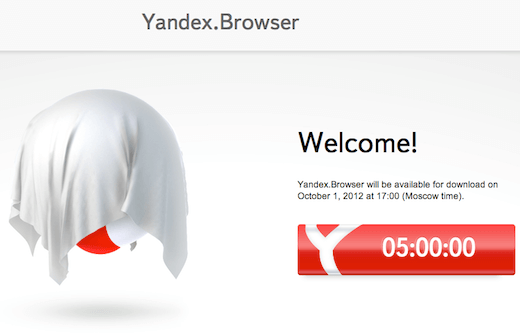 Download Yandex Browser Offline Installer
Download Yandex Browser Offline Installer
Step 5: Afterwards, you can use Yandex Browser for safe, secure, and better browsing experience than any other browser.
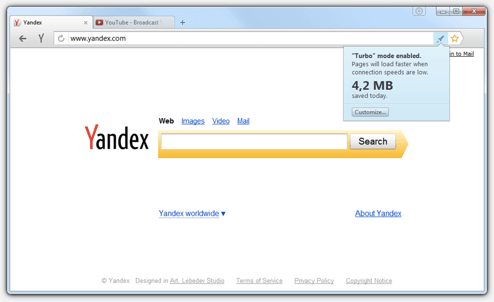 Download Yandex Browser Offline Installer
Download Yandex Browser Offline Installer
Incoming Related Searches
- Yandex Browser for PC
- Yandex Browser for Andriod
- Yandex Browser Free Download
- Yandex Browser Offline Download
- Yandex Browser Offline Installer Download
Thank you for reading the post. If you have any questions about Yandex Browser Offline Installer, please comment below.
Дополнительные возможности Web-обозревателя
Главной особенностью браузера является его тесная интеграция со своими облачными сервисами от Яндекс. Но это не единственная отличительная черта. Разработчики также представили несколько эксклюзивных фишек, которые выгодно отличают его от своих конкурентов.
- Быстродействие и функционал обеспечивается платформой Chromium. Вместе с тем, учитывая то, что в Яндекс.Браузер изначально внедрена экспресс-панель визуальных закладок и умный поиск, программа получилась более громоздкой, чем ее собратья.
- Синхронизация. Авторизовавшись в сервисах от Яндекс, пользователь получает возможность сохранения всех своих настроек, закладок и установленных расширений. Это особенно актуально, например, при переустановке операционной системы или при использовании другого устройства.
- Режим инкогнито — благодаря этой функции можно скрыть свои следы пребывания в интернете.
- Турбо-режим — функция позаимствована у норвежских коллег из Opera Software. Турбо-режим ускоряет загрузку страниц за счет сжатия Web-страниц.
- Интерфейс — по красоте оформления Yandex браузер можно смело ставить в один ряд с норвежской Opera. Интуитивно понятное управление, минимальное количество кнопок, понятные веб-адреса во всем усматривается забота о клиентах.
- Умная строка — функция уже давно применяется и в других web-обозревателях. Но, по сравнению с конкурентами, у которых выдается подсказка на введенные запросы, в Яндекс браузере на некоторые вопросы сразу же выдается ответ.
- Табло шедевров — дизайна здесь не увидишь, но все направлено на снижение потребления ресурсов устройства. Кроме плиток визуальных закладок содержит сведения о недавно посещаемых web-страницах и загрузках, а также раздел Дополнения.
- Воспроизведение документов — функциональность приложения далека от возможностей специализированных программ, однако, очень удобна, когда необходимо быстро ознакомиться с документом, и нет времени на поиск программы, открывающей соответствующий формат.
- Дополнения (расширения, плагины) для более комфортной работы. Разработчики сделали ряд эксклюзивных дополнений, применение которых возможно только в Яндекс браузере. К ним можно отнести скриншоттер, опции улучшенного поиска, затемнитель web-страниц, менеджер паролей и многое другое. Также есть блокировщики всплывающих окон и флеш-баннеров.
Загрузка оффлайн установщиков популярных браузеров
Несмотря на то, что на официальных страницах всех популярных браузеров по нажатию на кнопку «Скачать» по умолчанию загружается онлайн-установщик: небольшого размера, но требующий доступ в Интернет для установки и скачивания файлов браузера.
На тех же сайтах присутствуют и «полновесные» дистрибутивы этих браузеров, хотя ссылки на них найти бывает не так просто. Далее — список страниц для скачивания оффлайн-установщиков.
Google Chrome
Скачать оффлайн-установщик Google Chrome можно используя следующие ссылки:
- https://www.google.com/chrome/?standalone=1&platform=win (32-бит)
- https://www.google.com/chrome/?standalone=1&platform=win64 (64-бит).
При открытии указанных ссылок откроется обычная страница загрузки Chrome, но будет загружен именно оффлайн-установщик с последней версией браузера.
Mozilla Firefox
Все оффлайн-установщики Mozilla Firefox собраны на отдельной официальной странице https://www.mozilla.org/ru/firefox/all/. На ней доступна загрузка последних версий браузера для Windows 32-бит и 64-бит, а также для других платформ.
Обратите внимание, что на сегодняшний день основная официальная страница загрузки Firefox также в качестве основной загрузки предлагает оффлайн-установщик, но с «Сервисами Яндекса», а ниже доступен онлайн-вариант без них. При скачивании браузера со страницы с автономными установщиками «Элементы Яндекса» по умолчанию установлены не будут
Яндекс Браузер
Для скачивания оффлайн установщика Яндекс Браузера можно использовать два метода:
- Откройте ссылку https://browser.yandex.ru/download/?full=1 и загрузка браузера для вашей платформы (текущей ОС) начнется автоматически.
- Используйте «Конфигуратор Яндекс Браузера» на странице https://browser.yandex.ru/constructor/ — после выполнения настроек и нажатия кнопки «Скачать браузер» будет загружен автономный установщик настроенного браузера.
Opera
С загрузкой Opera проще всего: просто зайдите на официальную страницу https://www.opera.com/ru/download
Ниже кнопки «Download» для платформ Windows, Mac и Linux вы также увидите ссылки для загрузки пакетов для автономной установки (что и есть требуемый нам оффлайн-установщик).
Вот, пожалуй, и всё
Обратите внимание: у оффлайн-установщиков есть и недостаток — если его использовать после выхода обновлений браузера (а обновляются они часто), вы установите старую его версию (которая, при наличии Интернета, будет обновлена автоматически)
System requirements
Before you install the browser, make sure your computer meets the system requirements:
Note. Support for Microsoft Windows XP and Vista operating systems ended in April 2017.
Questions about installation
- Where can I download a full version of the installer?
-
The complete version of the Yandex Browser installation file allows you to install the browser even with slow or no Internet connection. You can download it here.
- How can I install the browser for all my Windows accounts?
-
At this time, you can’t install the browser for multiple Windows users.
- How do I set the default browser?
-
To make Yandex Browser your default browser:
- Click → Settings.
- In the Default browser section, click Make Yandex Browser the default browser.
To make Yandex your default browser in Windows 10, see the Yandex Browser in Windows 10 section.
- When installing the browser, I get the error «Not a valid Win32 application»
-
The installation file was probably not fully downloaded.
Download Yandex Browser again.
- http://yandex.browser.ideaprog.download/
- https://remontka.pro/download-browser-offline-installer/
- https://browser.yandex.com/help/about/install.html
Многофункциональность и комфорт браузера
Перед вами многофункциональный и комфортный продукт, который готов хранить ваши пароли и закладки, сохранять страницы с других браузеров избавлять пользователей от назойливой рекламы. Для поиска ресурсов не нужно вписывать в адресную строку полный адрес сайта – система сама подберет вам наиболее подходящие ресурсы для экономии вашего времени.
Среди его функций:
Голосовой помощник Алиса;
Синхронизация с другими устройствами, где используется аккаунт от Яндекса;
Управление ориентацией экрана;
Режим чтения, который сосредотачивает внимание пользователя на тексте и скрывает ненужные панели;
Использование жестов;
Настройка цветов в приложении;
Голосовой поиск;
Лента с рекомендуемыми статьями сервиса «Дзен»;
Встроенный переводчик;
Отключение лишних и резко выпадающих баннеров;
Блокировка рекламы;
Сохранение паролей;
Ускоренная загрузка страниц;
Режим инкогнито.
Этим длинным списком функций Яндекс.Браузер не ограничивается, его возможности в плане интернет-серфинга – практически безграничны. Высокая экономия трафика, отличная защита от перехвата данных, надежная система шифрования и высокие показатели быстродействия – именно так выглядит эффективный и функциональный мобильный браузер, который позволяет гибко подстраиваться под потребности пользователей.
Можно отключать подгрузку медиа, рассортировывать ресурсы по папкам, менять видимость страниц – работа с таким мобильным браузером будет по-настоящему быстрой и комфортной за счет наличия только полезных и необходимых функций. Легкое и быстрое переключение вкладок, настройка поисковой системы, режим «турбо» для нестабильного и медленного интернет-соединения, сжатие веб-страниц и видео – эти инструменты будут незаменимыми в арсенале программы для каждого юзера.
Разработчик собрал здесь множество опций, благодаря которым можно не только посещать ресурсы, но и моментально переключать открытые вкладки. Делитесь закладками, храните историю просмотров, выполняйте синхронизацию данных для работы с нескольких устройств – софт подойдет для регулярного серфинга в Сети, он будет лучшим выбором среди современных браузеров, благодаря широкому набору инструментов для работы с интернет-ресурсами различного назначения.
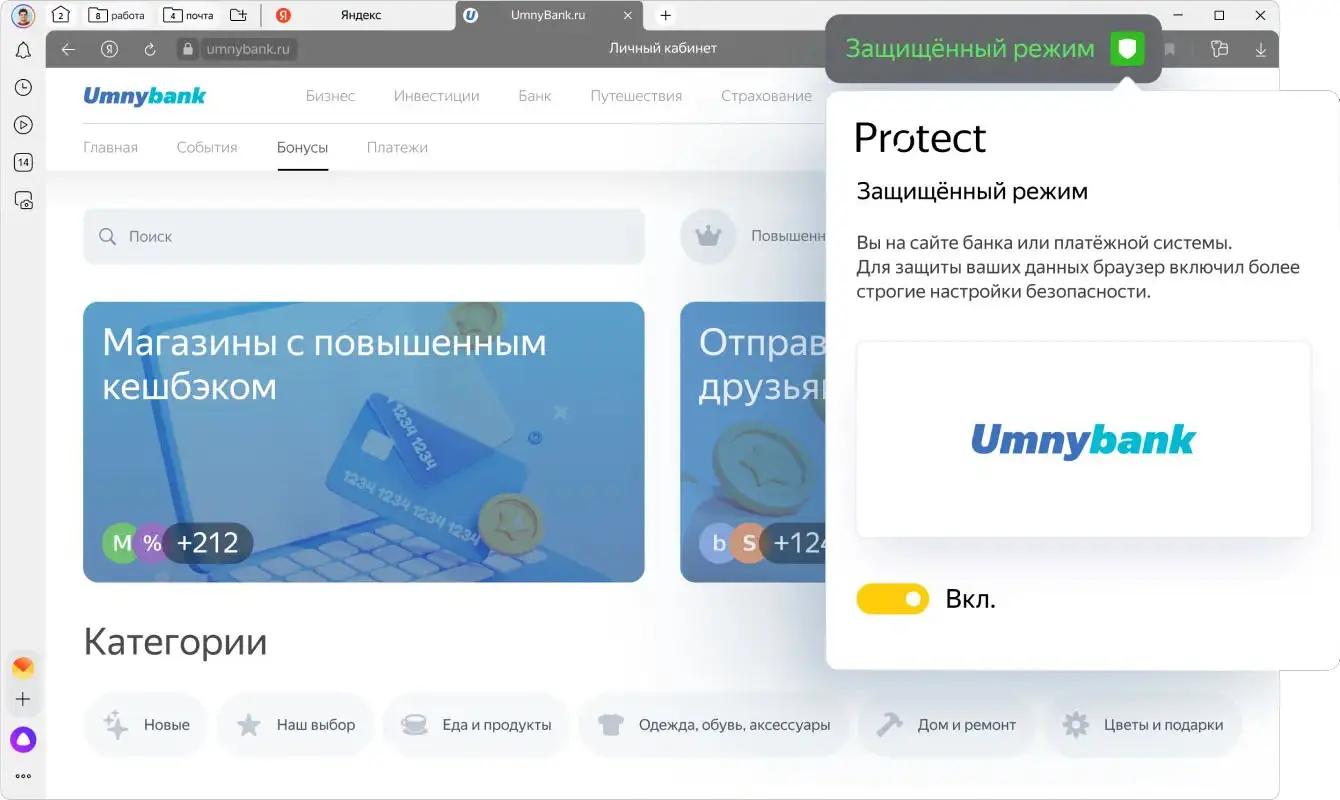
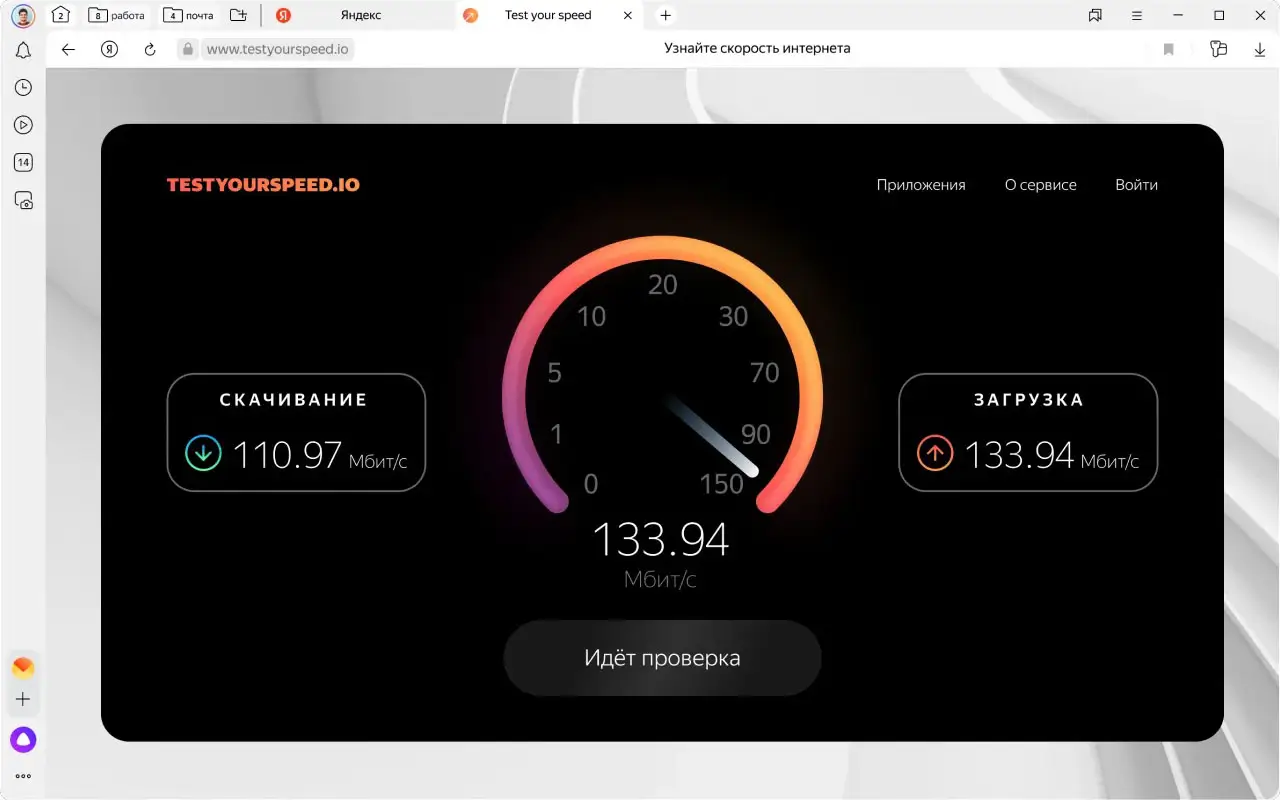
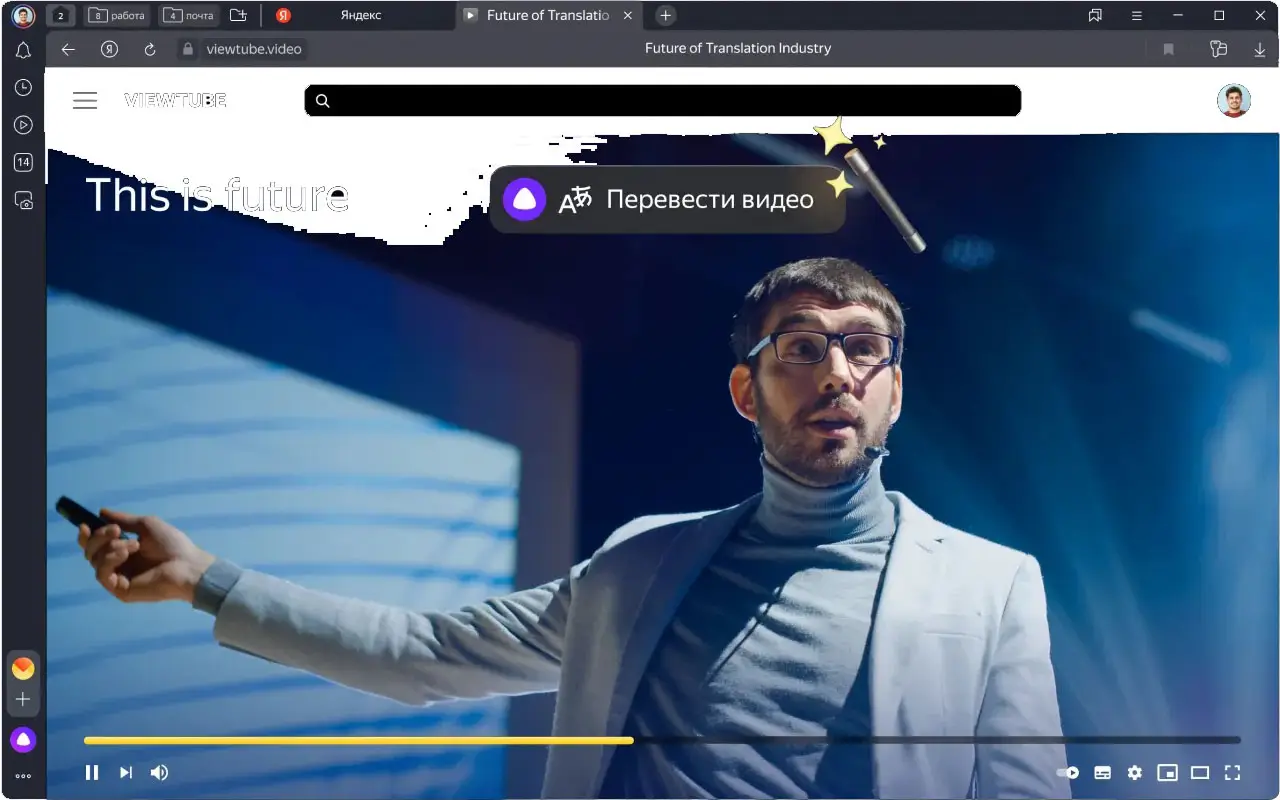

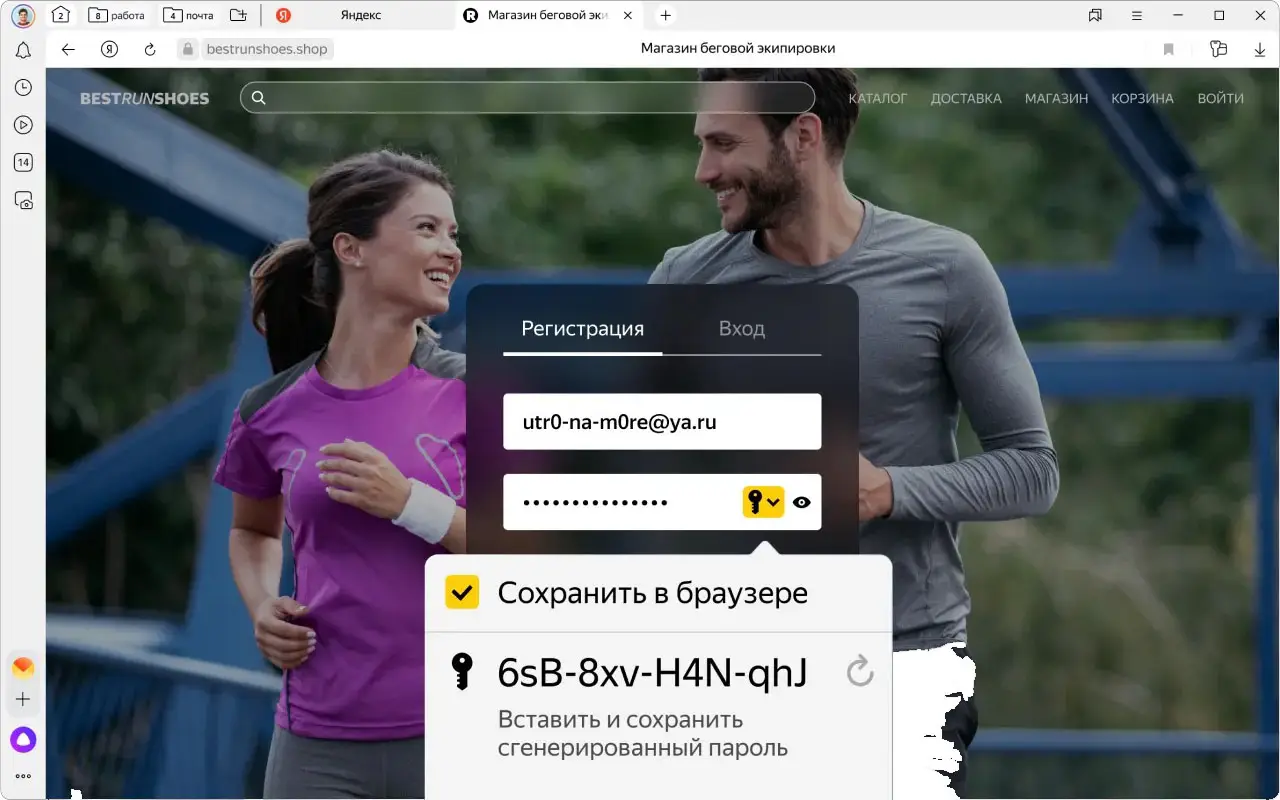
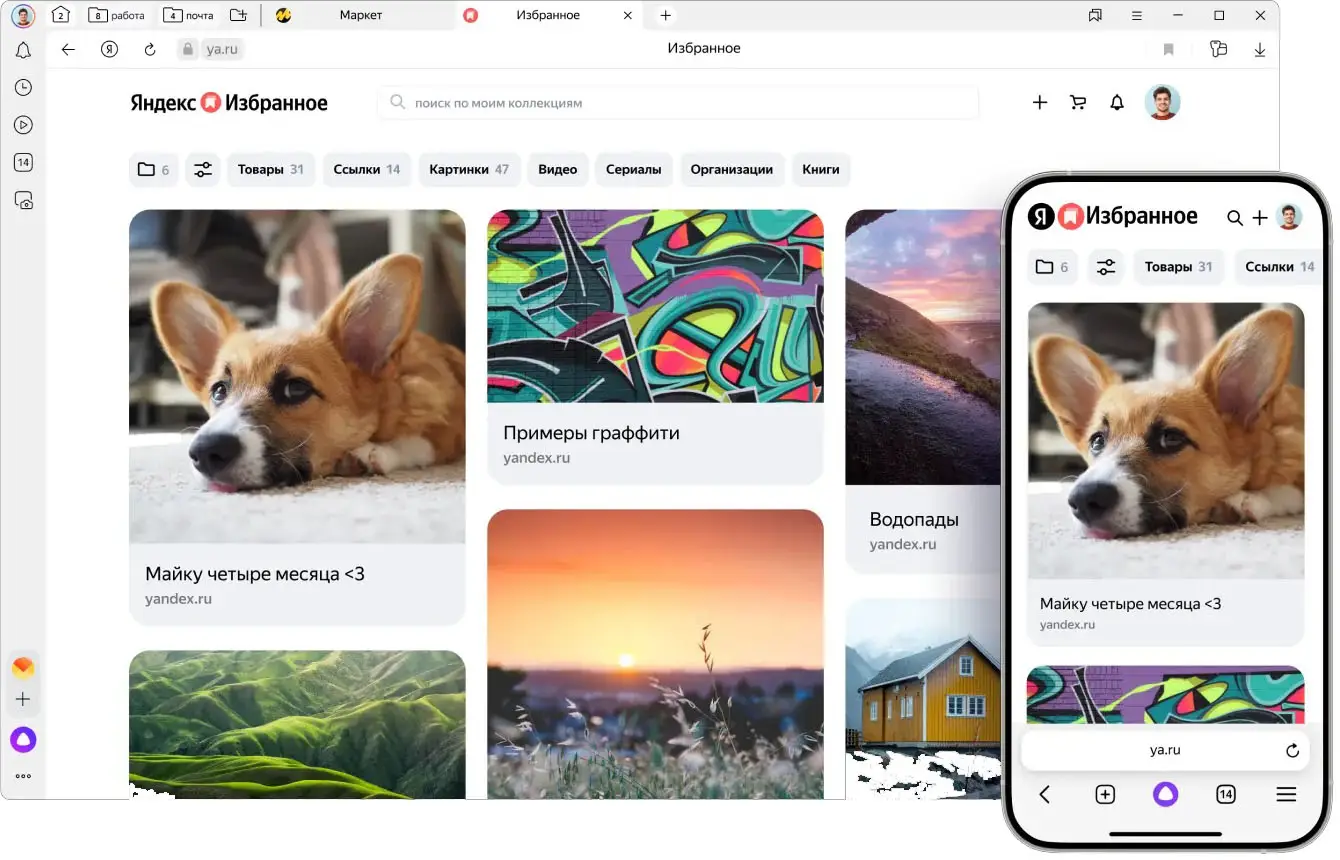
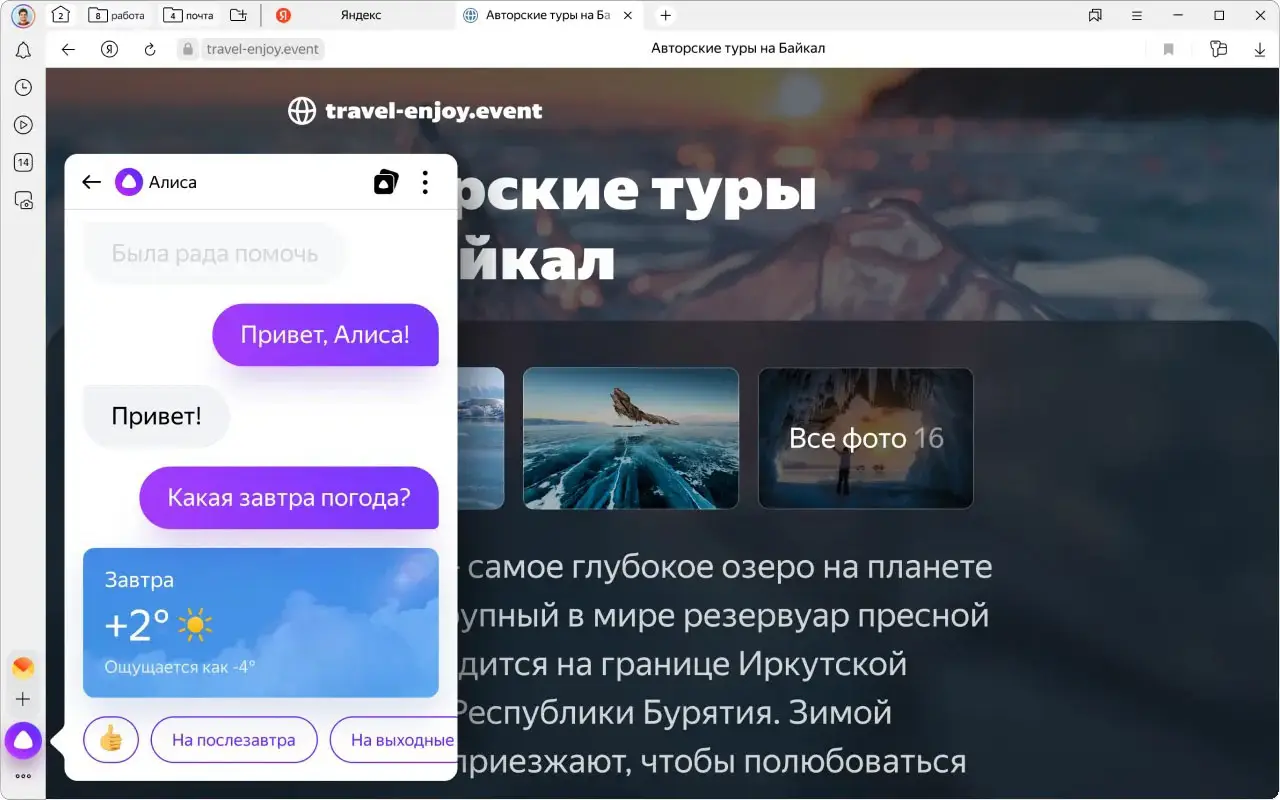
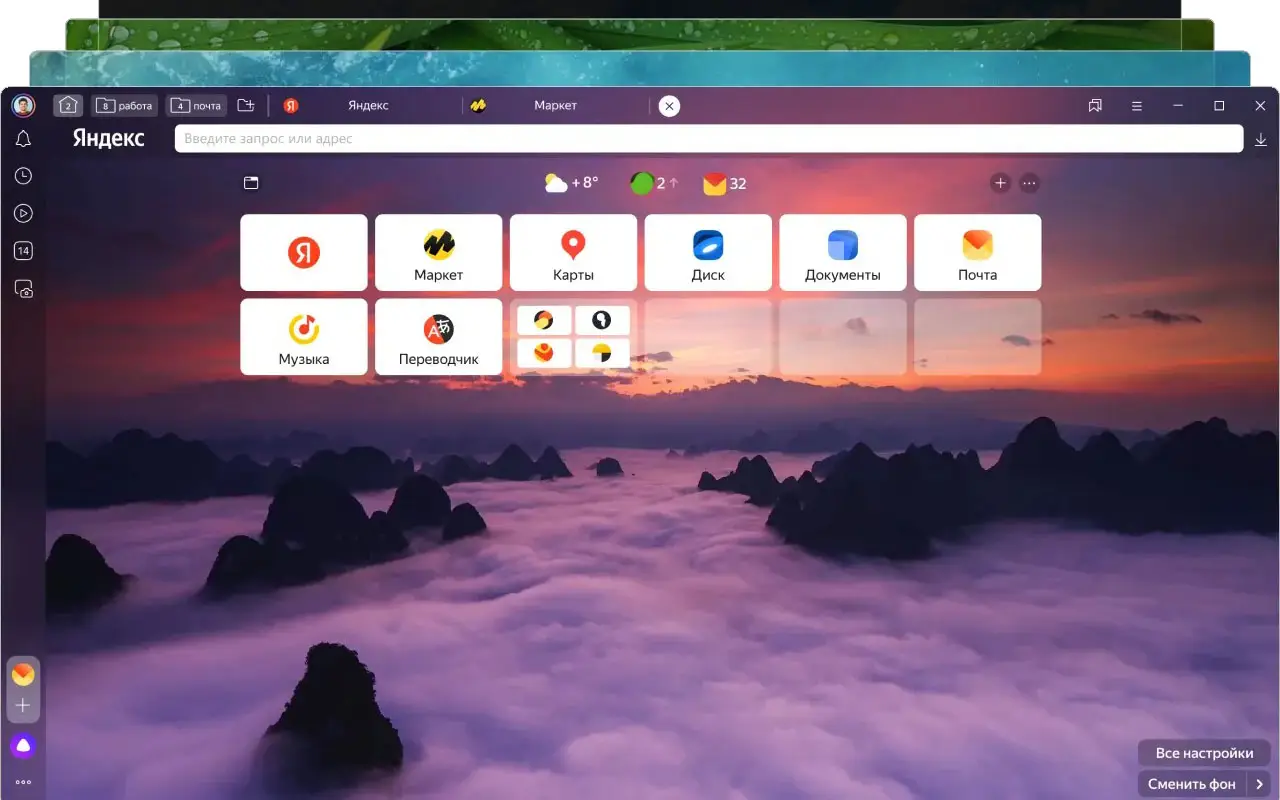
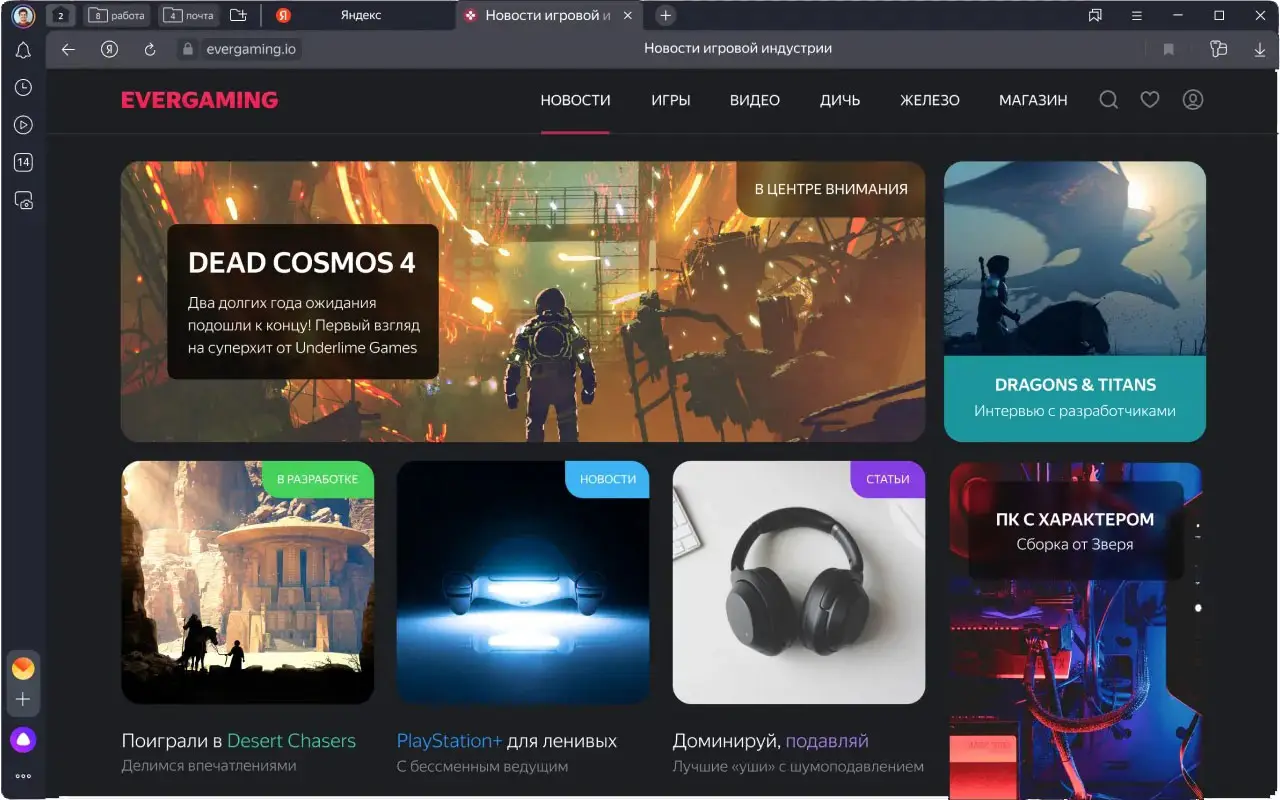
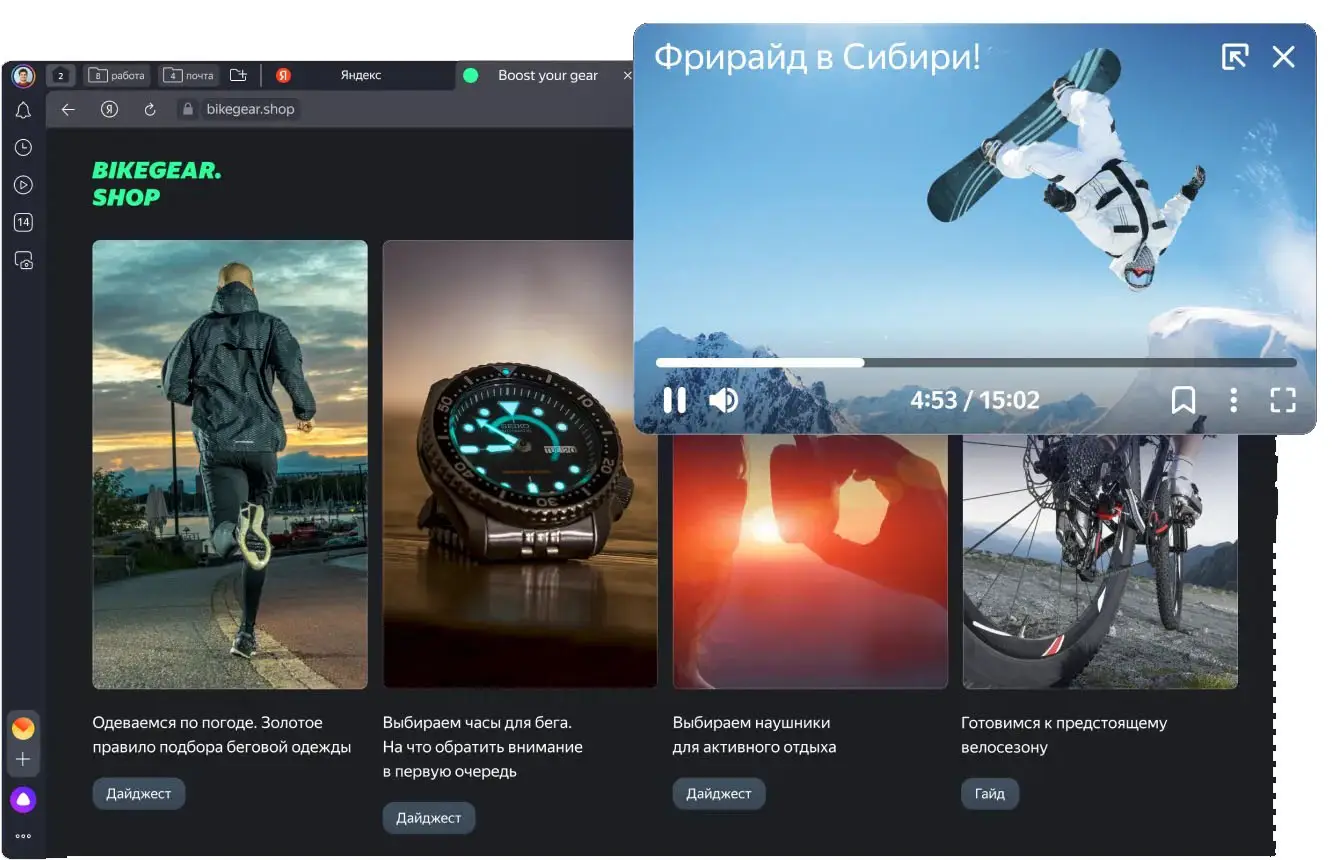
| Разработчик: | ООО «ЯНДЕКС» |
| Версия: | 22.11.8.36 от 23.12.2022 |
| Система: | Windows / Mac / Linux / iOS / Android |
| Язык: | Русский, Английский и другие |
| Лицензия: | Бесплатно |
| Загрузок: | 74 199 |
| Категория: | Браузеры |
| Размер: | 340.7 Мб |
| Оцените: |
Скачать Яндекс.Браузер с Алисой
- Скачать Яндекс.Браузер с Алисой 22.11.5.709 для Windows (139 Мб)
- Скачать Яндекс.Браузер с Алисой для macOS 10.12 и выше (132.4 Мб)
- Скачать Яндекс.Браузер с Алисой 22.11.3.838 для Linux deb (108 Мб)
- Скачать Яндекс.Браузер с Алисой 22.11.3.838 для Linux rpm (108 Мб)
- Скачать Яндекс.Браузер с Алисой 22.11.8.36 для iOS 12.4 и выше (340.7 Мб)
- Скачать Яндекс.Браузер с Алисой 22.11.7.42 для Android 6.0 и выше (156 Мб)
Преимущества Yandex Browser
Обозреватель обладает множество инновационных функций, которые востребованы многими пользователями. Рассмотрим основные достоинства, по которым нужно выбирать данное приложение.
- Скачать Yandex Браузер на Windows
- Скачать Плагины для Yandex Browser бесплатно
Интерфейс
Если рассматривать новый интерфейс приложение, тут много нововведений. Для тех пользователей, которые установят приложение откроются следующие функции:
- Индивидуальная настройка. Система «Кусто» поддерживает функции подстройки цвета, размещения закладок, прозрачности различных элементов.
- Постоянное совершенствование и перспективы развития по сравнению с Google Chrome, который не модернизировался довольно давно.
Интеграция с Yandex
Для активных пользователей Яндекс вполне логичным будет казаться выбор одноименного браузера.
- Облегченная система поиска.
- Работа с облачными хранилищами.
- Работа с картами, музыкой и другими полезными функциями.
Блокировка рекламы
Значительное число сайтов не могут работать без рекламы. Однако масштабы ее потребления на некоторых ресурсах сильно превышены. Для этого пользователи устанавливают дополнения и расширения, блокирующие баннеры и рекламу.
Разработчики предлагают следующие нововведения в этой сфере:
- Блокировщик по умолчанию отключен с возможностью его активации.
- При сильной загрузке рекламой, можно настроить расширение адблок по своим требованиям.
Безопасность
Приватность и безопасное использование – одно из главных преимуществ. Целью создателей было разработка самого защищенного приложения.
- Используется Yandex Protect Service.
- Встроенный антивирус следит за загрузками, предотвращает от попадания вредоносных программ.
Эту функцию тоже можно настраивать пользователем под свои потребности. Не нужно заботиться о скачивании установочного файла антивируса, программа уже встроена в браузер.
Турбо Режим
Позаимствовано Яндексом у Opera. Функция позволяет:
- При медленном соединении данные сжимаются и передаются в браузер.
- Турбо-режим позволяет значительно экономить трафик и деньги.
Функция была испытана в Опере и набрала значительное количество положительных отзывов.
Расширения и дополнения
Установка необходимого расширения для большинства пользователей – не проблема. Но некоторые юзеры не знают, что такое дополнения и расширения для браузера и где их закачать себе на ноутбук или ПК.
- В Яндекс браузере есть встроенный каталог дополнений и расширений.
- Для того, чтобы использовать необходимый плагин, достаточно перейти в настройи и отметить нужный.
Также можно перейти в онлайн магазин расширений, чтобы добавить в имеющийся список приложение для работы с браузером.
Кнопки в адресной строке
Данная функция очень удобна. Позволяет выполнять следующие действия:
- Мгновенный переход на главную страницу.
- При выделении адреса можно кнопками скопировать, поделиться или отправить по электронной почте данную ссылку.
Сделано это для быстрого серфинга в Интернете по нужным ссылкам.
Возможность синхронизации
Человек в современном мире располагает не одним гаджетом. При этом на руках у него как правило имеются все версии устройств.
- Браузер разработан для любого типа цифровых устройств.
- Все данные пользователя синхронизированы между носителями. Это касается и паролей, расширений и дополнений.
Табло
Именно так называется стартовая страница. Здесь располагаются:
- Часто посещаемые сайты
- Ссылки на историю посещений, приложения, адресная строка.
- Установка обоев самостоятельно или выбор из каталога.
Дополнительные услуги
В браузере находятся и другие интересные плагины, которые используются при помощи расширений.
- Переводчик
- Конвертер валют
- Быстрый набор слов с указанием значения.
Системные требования
- Платформа Windows, MacOS
- Объем ОЗУ – от 512 Мб
- Свободное место на HDD – 400 Мб
Как мы видим, установка Яндекс browser возможна на большинство устройств на сегодняшний день. По перечисленным выше достоинствам и новшествам и выбирают установку программы.
Когда стоит обновить браузер?
Старый веб-браузер по сравнению с обновленным, лишен многих преимуществ:
- Отсутствие поддержки новейших технологий. Пользуясь старой версией, вскоре вы заметите, что некоторые страницы перестали открываться, а сервисы не работают.
- Медлительность. Для корректного отображения страницы, утилита должна подгрузить файлы изображений, сценариев, аудио и видео. На старом интернет-обозревателе эти файлы загружаются с низкой скоростью, иногда приводя к зависанию.
- Отсутствие свежих дополнений. Все новые надстройки пишутся под новые версии программ, таким образом, вы лишаетесь новых функций.
Помимо перечисленных выше сигналов к обновлению, стоит вспомнить о снижении степени безопасности из-за того, что хакеры нашли дыры в безопасности предыдущих версий браузера. Можно сказать, что обновление – обязательная процедура для активных пользователей, ее нужно выполнять хотя бы 1 раз в месяц.
Запуск и настройка
Установленный Яндекс Браузер запускается автоматически. В дальнейшем начать работу с ним можно, нажав на соответствующий значок на рабочем столе или панели быстрого доступа.
Первая работа с программой требует от пользователя его настройки.
Пользователь может выполнить полный перенос закладок и других данных из веб-обозревателей, которыми пользовался раньше. Для этого нужно нажать кнопку «Хорошо».
Далее происходит выбор фона. Можно выбрать постоянное изображение на заднем плане или получать новое каждый день.
Следующий этап настройки будет полезен владельцам аккаунта на Yandex.ru.
Система предложит 3 варианта:
- синхронизировать с известным ей аккаунтом;
- ввести логин и пароль от другого аккаунта;
- пропустить этот этап.
Последняя из настроек – это возможность добавить виртуальный диск, в котором будут храниться файлы.
После этого можно приступать к работе с программой. Для этого нажмите кнопку «На стартовую».
При дальнейших запусках пользователь будет попадать на домашнюю страницу или рабочий стол с закладками.
Для того чтобы всегда при запуске открывалась домашняя страница необходимо выполнить следующие действия:
1.Зайти в настройки.
2.В графе «При запуске открывать» выбрать пункт «Ранее открытые вкладки» и поставить галочку «Открывать yandex.ru, если нет вкладок».
Теперь можно пользоваться Яндекс Браузером и оценить его преимущества перед другими веб-обозревателями. Тем не менее мнение о том, какой продукт лучше у каждого человека свое. Но оценить все достоинства этой программы следует в обязательном порядке.
Установка Яндекс Браузера на компьютер
Сначала запустится окно приветствия. В нем можно убрать галочку, если вы не хотите делать эту программу своим браузером по умолчанию – или же оставить ее, если планируете использовать Яндекс Браузер на компьютере постоянно. Далее просто нажмите на кнопку установки.
Процесс запустится автоматически, а вы сможете наблюдать шкалу, которая показывает, сколько процентов данных уже перенесено. Также программа будет демонстрировать возможности браузера с помощью показа слайдов.
Весь этот процесс может пройти и в фоновом режиме, так что если вы не увидите приветственных окон – ничего страшного. В итоге вы все равно увидите автоматически запущенное окно Яндекс Браузера, в котором с помощью простого и понятного диалога с программой сможете настроить программу. Закладки из другого обозревателя будут перенесены автоматически.
Вы сможете начать пользоваться браузером сразу по завершении процессов установки и настройки.





















